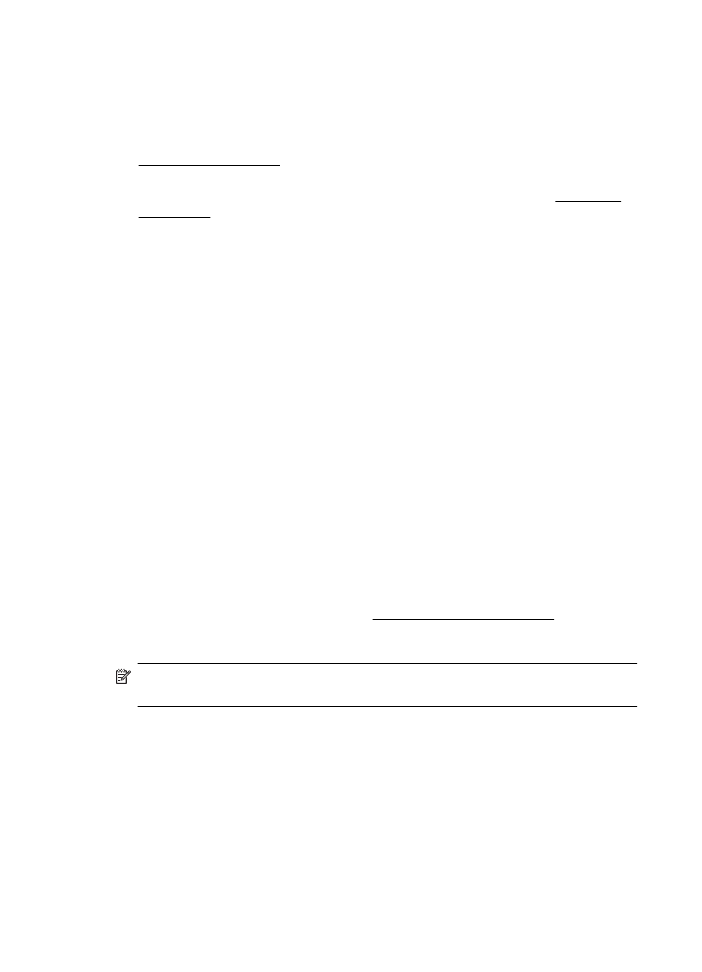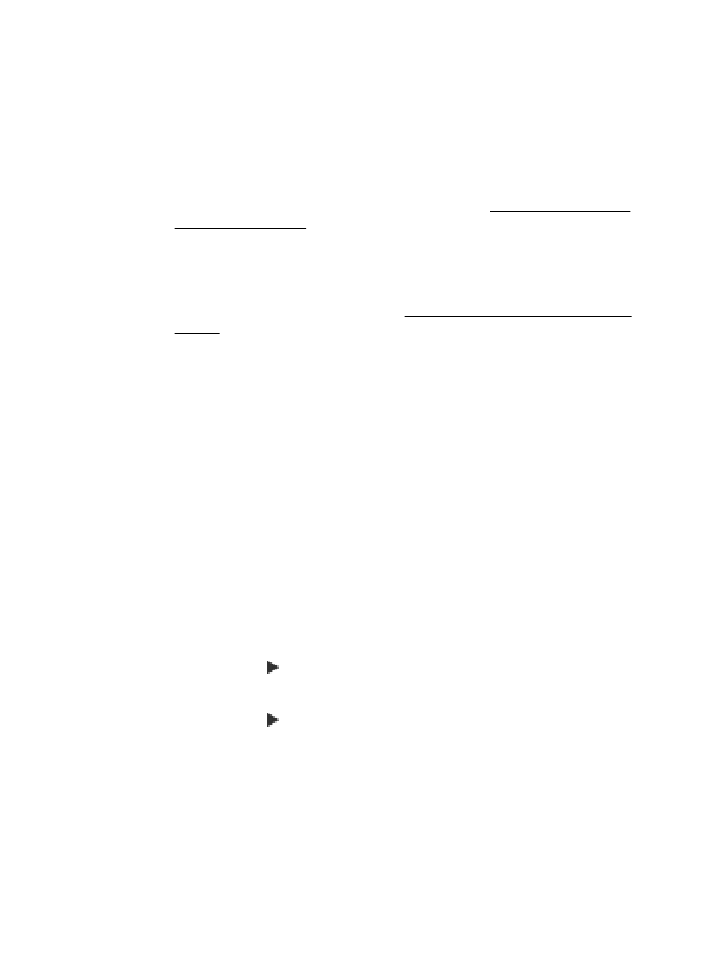Επίλυση προβλημάτων δικτύου
Επίλυση προβλημάτων δικτύου
Επίλυση γενικών προβλημάτων δικτύου
•
Εάν δεν μπορείτε να εγκαταστήσετε το λογισμικό HP, βεβαιωθείτε ότι:
◦
Όλες οι συνδέσεις καλωδίων στον υπολογιστή και στον εκτυπωτή είναι
σταθερές.
◦
Το δίκτυο λειτουργεί σωστά και ο διανομέας, ο μεταγωγέας ή ο δρομολογητής
του δικτύου είναι ενεργοποιημένος.
Κεφάλαιο 8
142
Επίλυση προβλημάτων
◦
Όλες οι εφαρμογές, συμπεριλαμβανομένων των προγραμμάτων προστασίας
από ιούς και τειχών προστασίας, είναι κλειστές ή απενεργοποιημένες για τους
υπολογιστές που εκτελούν Windows.
◦
Βεβαιωθείτε ότι ο εκτυπωτής έχει εγκατασταθεί στο ίδιο δευτερεύον δίκτυο με
τους υπολογιστές που τον χρησιμοποιούν.
◦
Εάν το πρόγραμμα εγκατάστασης δεν μπορεί να εντοπίσει τον εκτυπωτή,
εκτυπώστε τη σελίδα διαμόρφωσης δικτύου και πληκτρολογήστε με μη
αυτόματο τρόπο τη διεύθυνση IP στο πρόγραμμα εγκατάστασης. Για
περισσότερες πληροφορίες, ανατρέξτε στην ενότητα Κατανόηση της σελίδας
διαμόρφωσης δικτύου.
•
Εάν χρησιμοποιείτε υπολογιστή με Windows, βεβαιωθείτε ότι οι θύρες δικτύου που
δημιουργούνται στο πρόγραμμα οδήγησης του εκτυπωτή ταιριάζουν με τη
διεύθυνση ΙΡ του εκτυπωτή:
◦
Εκτυπώστε τη σελίδα διαμόρφωσης δικτύου του εκτυπωτή. Για περισσότερες
πληροφορίες, ανατρέξτε στην ενότητα Κατανόηση της σελίδας διαμόρφωσης
δικτύου.
◦
Κάντε κλικ στην επιλογή Έναρξη και, έπειτα, στην επιλογή Εκτυπωτές ή
Εκτυπωτές και φαξ ή Συσκευές και εκτυπωτές.
- ή -
Κάντε κλικ στο κουμπί Έναρξη, επιλέξτε Πίνακας Ελέγχου και κάντε διπλό
κλικ στην επιλογή Εκτυπωτές.
◦
Κάντε δεξί κλικ στο εικονίδιο του εκτυπωτή, επιλέξτε Ιδιότητες και έπειτα κάντε
κλικ στην καρτέλα Θύρες.
◦
Επιλέξτε τη θύρα TCP/IP για τον εκτυπωτή και, στη συνέχεια, κάντε κλικ στην
επιλογή Διαμόρφωση θύρας.
◦
Συγκρίνετε τη διεύθυνση ΙΡ που εμφανίζεται στο πλαίσιο διαλόγου και
βεβαιωθείτε ότι ταιριάζει με τη διεύθυνση ΙΡ που υπάρχει στη σελίδα
διαμόρφωσης δικτύου. Αν οι διευθύνσεις IP είναι διαφορετικές, αλλάξτε τη
διεύθυνση ΙΡ στο πλαίσιο διαλόγου ώστε να ταιριάζει με τη διεύθυνση στη
σελίδα διαμόρφωσης δικτύου.
◦
Κάντε κλικ στο κουμπί OK δύο φορές για να αποθηκεύσετε τις ρυθμίσεις και να
κλείσετε τα πλαίσια διαλόγου.
Για να επαναφέρετε τις ρυθμίσεις δικτύου του εκτυπωτή
1. Πατήστε διαδοχικά (δεξί βέλος), Εγκατάσταση και τέλος Δίκτυο. Πατήστε
Επαναφορά προεπιλ. δικτύου και έπειτα πατήστε Ναι. Εμφανίζεται ένα μήνυμα
που δηλώνει ότι έχει πραγματοποιηθεί επαναφορά των ρυθμίσεων δικτύου.
2. Πατήστε διαδοχικά (δεξί βέλος), Εγκατάσταση, Αναφορές και τέλος Εκτύπωση
σελίδας διαμόρφωσης δικτύου για να εκτυπώσετε τη σελίδα διαμόρφωσης
δικτύου και να επιβεβαιώσετε ότι έχει γίνει επαναφορά των ρυθμίσεων του δικτύου.